Si los puntos finales de las líneas o la geometría se incluyen en una tolerancia específica, se considerarán duplicados. Puede que no los duplicados no se vean incluso con el zoom ampliado. La opción Limpiar dibujo puede encontrar dichos ejemplares y usted decidirá si quiere suprimirlos o no. En este ejercicio limpiará un mapa de calles suprimiendo los objetos duplicados.
Vídeo de aprendizaje
|
|
Si está conectado a Internet, reproduzca el vídeo para ver cómo limpiar el mapa para suprimir la geometría duplicada. Los pasos para este procedimiento se muestran debajo del vídeo. |
Para suprimir los duplicados
- Antes de iniciar este aprendizaje, consulte la Lección 1: Preparación para utilizar los aprendizajes.
- Desplácese hasta el archivo de aprendizaje de muestra Street_Centerlines.dwg y ábralo.
- Amplíe la extensión de los dibujos. Haga clic en la


 .
. -
Haga clic en la

 . Find
. Find
- Especifique los objetos que desea incluir en la operación de limpieza. En este caso, incluya todos los objetos.
- En el cuadro de diálogo Limpiar dibujo - Seleccionar objetos, en Objetos a incluir al limpiar el dibujo, seleccione Seleccionar todo.
- Asegúrese de que se incluye un asterisco (*) en el cuadro Capas.
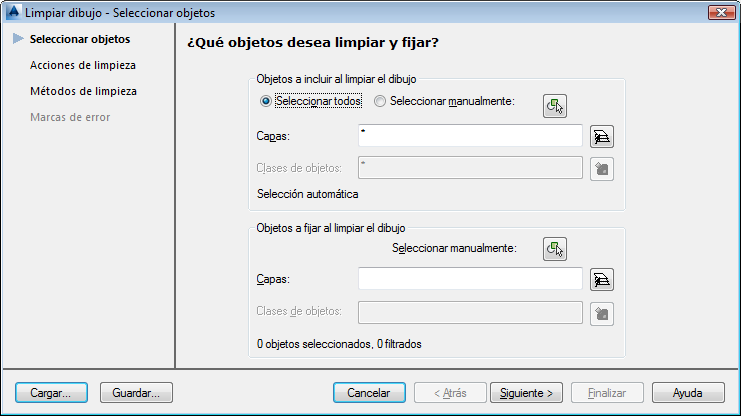
Seleccionar todos los objetos que se deseen incluir en la operación de limpieza.
- Haga clic en Siguiente.
- En el cuadro de diálogo Limpiar dibujo - Seleccionar acciones, realice las siguientes acciones:
- Seleccione Suprimir duplicados y haga clic en Añadir.
- En la lista Acciones seleccionadas, seleccione Suprimir duplicados y en Parámetros de limpieza, escriba 2 para Tolerancia.
Todos los objetos incluidos en dos unidades de dibujo de los demás se consideran duplicados. AutoCAD Map 3D no utiliza un sistema predefinido de unidades de medida como metros o pulgadas. Por ejemplo, una distancia de una unidad puede representar un centímetro, un pie o una milla en unidades reales.

Cada operación tiene sus propios parámetros.
- En Opciones, seleccione Interactivo para revisar los errores uno por uno.
- Haga clic en Siguiente.
- En el cuadro de diálogo Limpiar dibujo - Métodos de limpieza, realice las siguientes acciones:
- En Método de limpieza, seleccione Modificar objetos originales.
- Haga clic en Siguiente.
- En el cuadro de diálogo Limpiar dibujo - Marcadores de error, que especifica los bloques y colores de los marcadores de error, haga clic en Finalizar.
La opción Limpiar dibujo localiza los errores en el dibujo y muestra el cuadro de diálogo Errores al limpiar dibujo. El cuadro de diálogo agrupa los errores por tipos. Suprimir duplicados se resalta.
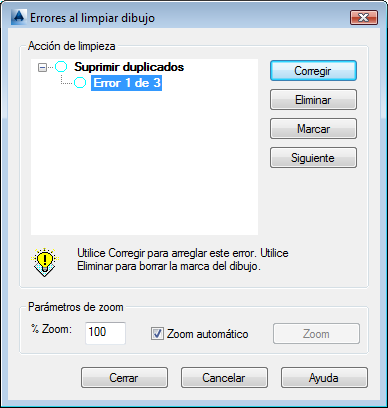
Para revisar los errores antes de corregirlos, expandir Suprimir duplicados. Para corregir todos los duplicados de una vez sin revisarlos, seleccionar Suprimir duplicados sin expandirlo y hacer clic en Corregir todos.
- En el cuadro de diálogo Errores al limpiar dibujo, realice las siguientes acciones:
- Expanda Suprimir duplicados para ver cuántos objetos duplicados se han detectado.
- Haga clic en Error 1 de 3.
En el mapa, el primer error muestra un marcador temporal de manera que puede encontrarlo fácilmente.
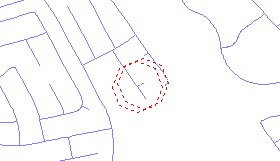
- Haga clic en Corregir para corregir este error y continuar con el siguiente.
- Siga haciendo clic en Corregir hasta que haya suprimido todos los objetos duplicados.
Para proseguir en este aprendizaje, vaya al Ejercicio 2: Alargar objetos insuficientes.